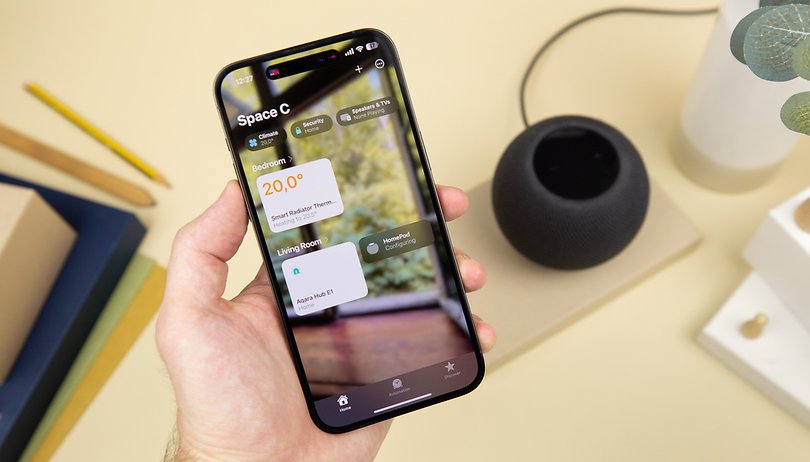
HomePod 2023 mempunyai sensor baharu untuk mengesan tahap suhu dan kelembapan bilik. Begitu juga, pembesar suara HomePod Mini yang lebih kecil datang dengan keupayaan yang sama. Dalam panduan ini, NextPit memberitahu anda cara menggunakan dan menyediakan penderiaan suhu dan kelembapan pada pembesar suara pintar Apple untuk menggiatkan rumah anda.
Melalui penderia terbina dalam pada Apple HomePod 2 dan HomePod Mini, pengguna boleh memanfaatkan automasi rumah pintar yang meluas atau hanya semasa membaca suhu dan kelembapan bilik. Terdapat beberapa cara untuk melakukan ini, termasuk memanggil pembantu Siri atau melakukannya melalui apl Home pada iPhone atau iPad.
- Kajian Apple HomePod 2023
- Kajian Apple HomePod Mini
Walau bagaimanapun, Apple berkata HomePod 2 atau Mini berfungsi dengan baik dalam suhu pengesanan dalam julat 59ºF hingga 86ºF (15ºC hingga 30ºC). Dari segi kelembapan, pembesar suara pintar dioptimumkan untuk membaca tahap antara 30 dan 70%. Syarikat itu juga menyatakan bahawa menggunakan pembesar suara untuk tempoh yang lama boleh mengakibatkan peningkatan suhu, seterusnya menjejaskan bacaan ambien.
Perkara yang anda perlukan untuk mendayakan penderia suhu dan kelembapan pada HomePod
Jika anda mendayakan penderia suhu dan kelembapan pada HomePod Mini 2, pembesar suara hendaklah sekurang-kurangnya dikemas kini kepada HomePod OS 16.3. Ini boleh dilakukan pada apl Laman Utama iPhone atau iPad. Pada masa yang sama, iPhone atau iPad sepatutnya berjalan pada versi iOS 16 dan iPadOS 16 yang terkini, masing-masing.
- Pergi ke apl Home.
- Ketik ikon tiga titik di atas untuk membuka Tetapan.
- Pilih Tetapan Rumah.
- Semak sama ada terdapat sebarang kemas kini yang tersedia untuk HomePod Mini 2.
- Ketik kemas kini untuk memasang OS HomePod terkini.
Untuk HomePod 2023, ciri ini tersedia di luar kotak dan tidak memerlukan sebarang kemas kini perisian. Di bawah ialah langkah mudah tentang cara menyemak tahap suhu dan kelembapan serta menyediakan pemandangan pintar atau automasi.
- Jangan ketinggalan: Manakah Apple HomePod terbaik untuk dibeli pada tahun 2023?
Cara menyemak bacaan suhu dan kelembapan melalui iPhone atau iPad
Cara paling biasa untuk menyemak bacaan suhu dan kelembapan ialah menggunakan iPhone atau iPad anda. Sudah tentu, anda perlu menyambungkan pembesar suara HomePod anda ke rangkaian rumah pintar anda terlebih dahulu sebelum ia boleh mula memantau bilik di mana ia berada. Setelah selesai, teruskan ke panduan langkah demi langkah di bawah.
- Buka apl Home pada iPhone atau iPad anda.
- Ketik Iklim pada pilihan teratas.
- Anda akan melihat pilihan Suhu atau Kelembapan bersama dengan pratonton setiap bacaan.
- Mengetik lebih jauh, anda akan dipersembahkan dengan peranti pintar semasa—termasuk HomePod 2 atau Mini anda.
- Sebagai alternatif, bacaan dipaparkan di atas bilik yang dibuat di mana HomePod terletak.
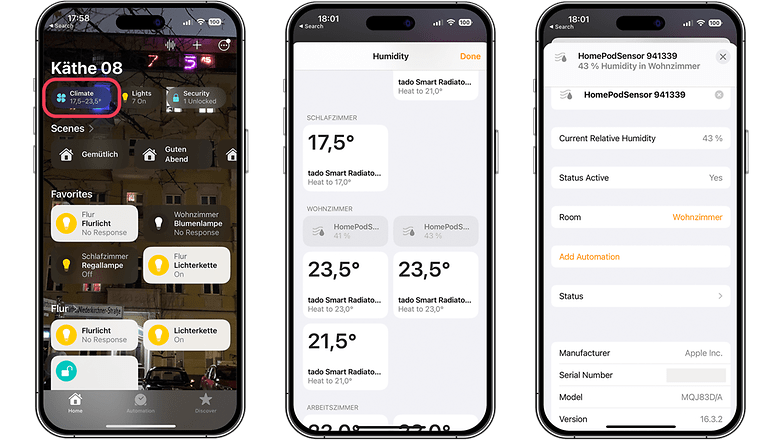
Untuk mendayakan ciri suhu dan kelembapan pada HomePod anda, anda perlu menggunakan apl Home pada iPhone anda. / © NextPit
Cara menyemak bacaan suhu atau kelembapan melalui Siri
Jika anda berada di dalam bilik di mana pembesar suara berada, anda boleh menggunakan arahan suara Siri untuk memeriksa penderia suhu atau kelembapan. Sebagai contoh, anda boleh menyebut “Hei Siri, berapakah suhu (kelembapan) di dalam bilik ini?”. Untuk persediaan pembesar suara berbilang bilik, pilihan ialah meminta Siri bacaan bilik tertentu.
Cara menggunakan penderiaan suhu atau kelembapan untuk adegan pintar dan automasi
Seperti termostat pintar lain atau aksesori berdaya Matter, anda boleh menggunakan penderiaan suhu atau kelembapan HomePod anda untuk mencetuskan adegan. Pengguna dibenarkan untuk menetapkan tahap suhu dan masa tertentu dalam sehari apabila automasi praprogram akan bermula.
- Buka apl Home.
- Ketik ikon (+) di atas.
- Pilih Tambah Automasi.
- Pilih Penderia Mengesan Sesuatu.
- Pilih penderia suhu atau kelembapan HomePod pilihan dan ketik Seterusnya.
-
Tetapkan masa tertentu dalam hari atau tempoh apabila automasi akan diaktifkan.
- Sebagai alternatif, anda boleh memilih untuk memulakan automasi menggunakan status penghunian.
-
Pilih tindakan atau adegan yang ingin anda cetuskan.
- Ketik Seterusnya dan Selesai.
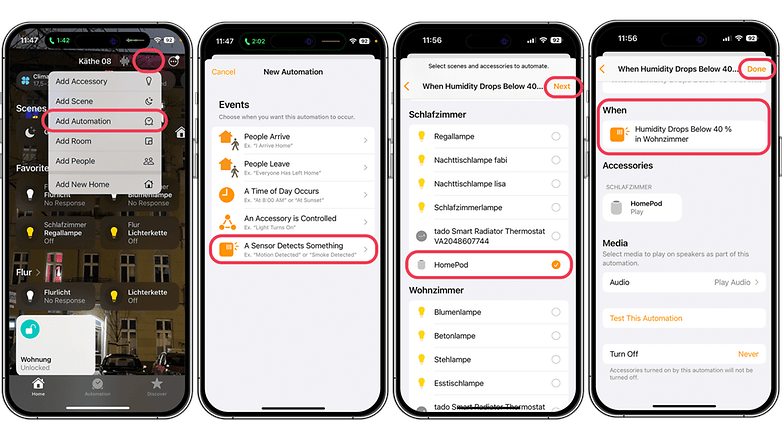
Dengan menggunakan ciri Automasi, mudah untuk mengkonfigurasi tindakan yang akan mengimbangi suhu atau kelembapan dalam bilik tertentu. / © NextPit
Kongsi pendapat anda dengan kami di bahagian komen! Adakah anda menggunakan pembesar suara Apple HomePod di rumah? Jika ya, kami ingin mendengar tentang ciri rumah pintar kegemaran anda dan sebarang petua tambahan yang anda ada untuk menjadikan rumah anda lebih pintar.